4 formas de arreglar Razer Cortex no pudieron agregar el juego (09.23.25)
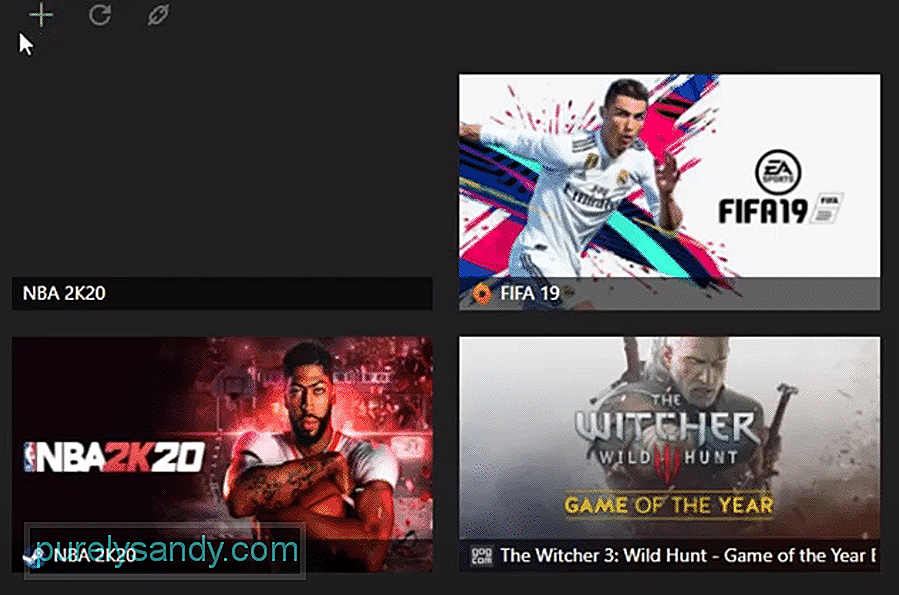 razer cortex no pudo agregar el juego
razer cortex no pudo agregar el juego Si tienes problemas de rendimiento, la instalación de Razer Cortex puede ayudarte a mejorar tu juego. Sin embargo, tendrá que pagar por este servicio si desea tener acceso completo a todas sus funciones. Pero si ya sabe cómo optimizar manualmente su sistema informático, esta herramienta no le proporcionará muchos beneficios. Todo lo que hace es eliminar los programas que se ejecutan en segundo plano para mejorar el rendimiento del sistema.
Recientemente, los usuarios han mencionado problemas con su Razer Cortex. Donde no pueden agregar juegos a su herramienta de optimización para que funcionen correctamente. Si te encuentras en una situación similar, aquí tienes algunas soluciones que puedes seguir.
¿Cómo solucionar que Razer Cortex no haya podido agregar el juego?La razón principal por la que los usuarios no pueden agregar sus juegos al Razer cortex es que están tratando de vincular el lanzador con la herramienta de optimización y no con el archivo .exe. Es por eso que no pueden hacer que su juego funcione con la herramienta de optimización.
Todo lo que tienes que hacer es seguir la ruta correcta al archivo .exe del juego que estás intentando vincular con tu Razer Cortex. Por lo tanto, asegúrese de volver a verificar la ruta del archivo para asegurarse de que está seleccionando el archivo correcto con la aplicación.
A veces, los servicios antivirus como Malwarebytes pueden hacer que el servicio de exploración de juegos que usa Razer encuentre los juegos en su sistema informático. Si tiene un programa similar instalado en su sistema informático, lo primero que le recomendamos es que elimine o desactive la aplicación temporalmente y luego intente ejecutar la herramienta de optimización Cortex para verificar si puede detectar los archivos de su juego.
Todo lo que tienes que hacer es abrir tu panel de control desde el menú de inicio y navegar hasta la lista de programas instalados. A partir de ahí, solo averigüe el servicio antivirus que ha instalado en su sistema informático. Haga clic derecho sobre él y haga clic en desinstalar. Después de eso, reinicie el sistema de su computadora e intente usar Razer Cortex una vez que el sistema se reinicie.
Si su problema aún no está resuelto, lo que puede hacer es desinstalar limpiamente su herramienta Razer Cortex usando el panel de control. Una vez hecho esto, debe eliminar los archivos restantes de su barra de actividad. Desde allí, reinicie su sistema nuevamente e intente descargar el software desde el sitio web oficial de Razer. Después de eso, simplemente ejecute la configuración y siga las instrucciones en el mensaje para instalar el software en su sistema informático. Inicie sesión en su cuenta de Cortex e intente agregar juegos nuevamente.
Por último, si el problema persiste, la única opción que le queda es pedir ayuda al equipo de Razer. Ir al sitio web oficial de Cortex y preguntar a los miembros de Soporte a través del chat en vivo aumentará sus posibilidades de resolver este problema de manera exponencial. Asegúrese de proporcionarles capturas de pantalla junto con una ruta de archivo al directorio en el que instaló su juego. Ellos lo guiarán en consecuencia para resolver el problema de la manera más efectiva.
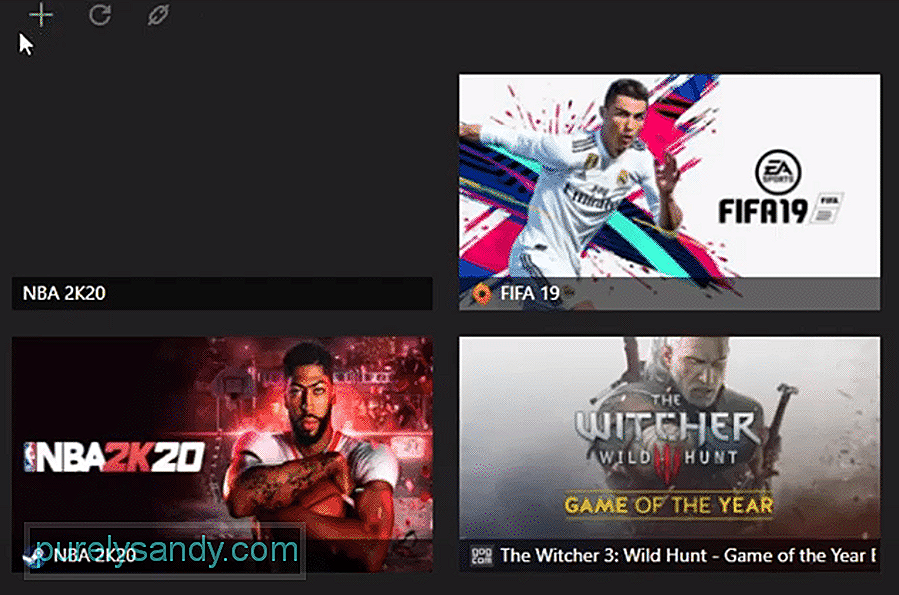
Video de Youtube: 4 formas de arreglar Razer Cortex no pudieron agregar el juego
09, 2025

